Casio FX-CG10 Manuel d'utilisation
Page 127
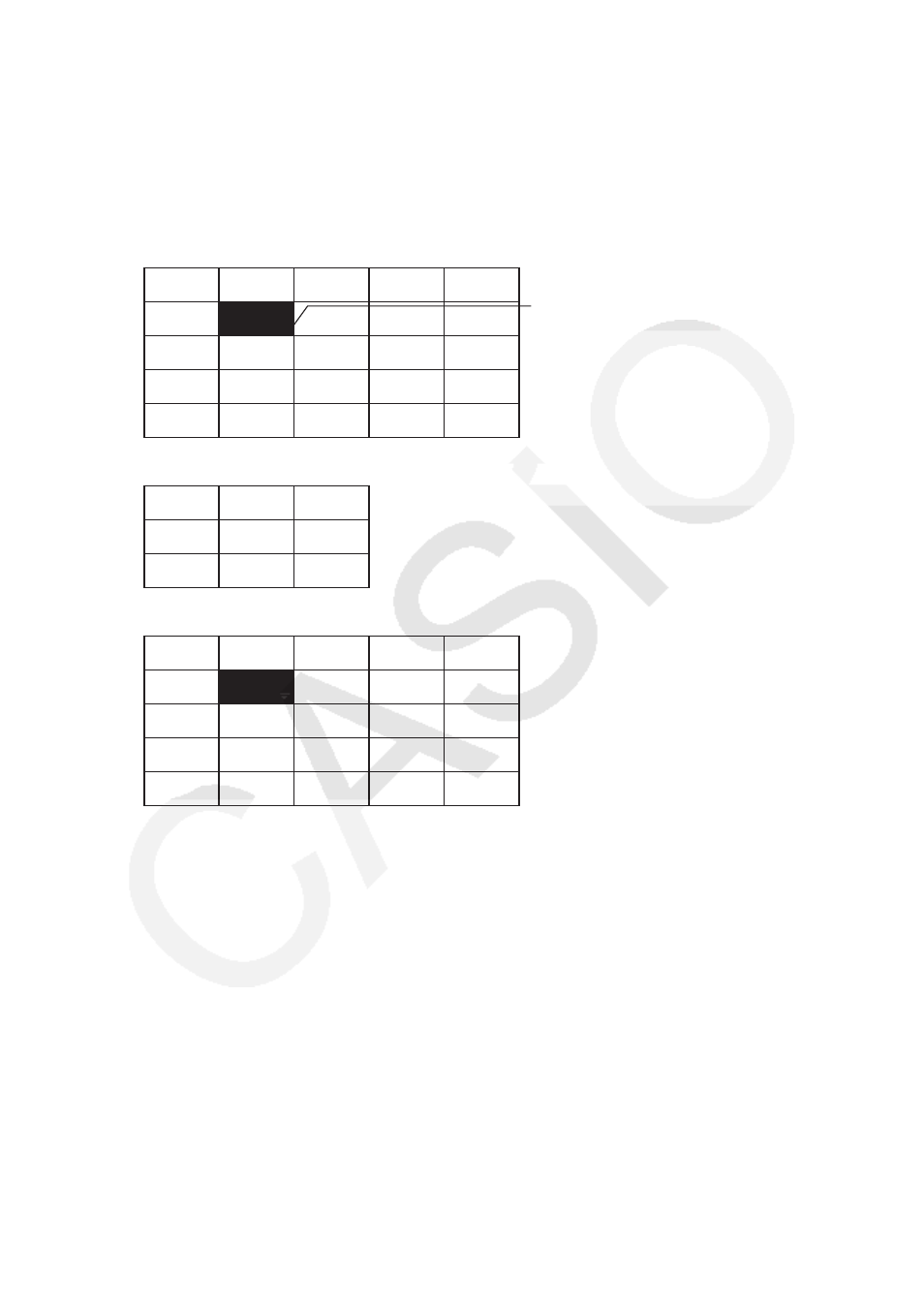
3-19
4. Dans la boîte de dialogue de sélection de fichier qui s’affiche, mettez en surbrillance le
fichier que vous voulez importer avec
f et c et appuyez sur w.
• Le contenu du fichier CSV sélectionné est alors importé dans l’éditeur de liste.
• Si vous avez appuyé sur
1(LOAD) 1(LIST) à l’étape 3, l’importation commence à la
ligne dans laquelle se trouve la cellule en surbrillance et le nombre de lignes de l’éditeur
de liste qui sont réécrites correspond au nombre de lignes dans le fichier CSV.
Exemples
Contenu original de l’éditeur de liste
Liste 1
Liste 2
Liste 3
Liste 4
Liste 5
Surbrillance
1
1
1
1
1
2
2
2
2
2
3
3
3
3
3
4
4
4
4
4
Importation des données d’un fichier CSV
20
20
20
30
30
30
40
40
40
Contenu de l’éditeur de liste après l’importation
Liste 1
Liste 2
Liste 3
Liste 4
Liste 5
1
20
20
20
1
2
30
30
30
2
3
40
40
40
3
4
4
Important !
Une tentative d’importation des types de fichiers CSV suivants provoquera une erreur.
• Un fichier CSV qui contient des données ne pouvant être converties. Un message d’erreur
s’affiche alors, indiquant l’emplacement dans le fichier CSV (exemple : ligne 2, colonne 3) où
se trouvent les données qui ne peuvent pas être converties.
• Un fichier CSV contenant plus de 26 colonnes ou 999 lignes. L’erreur indiquée dans ce cas
est « Invalid Data Size » (Format des données invalide).